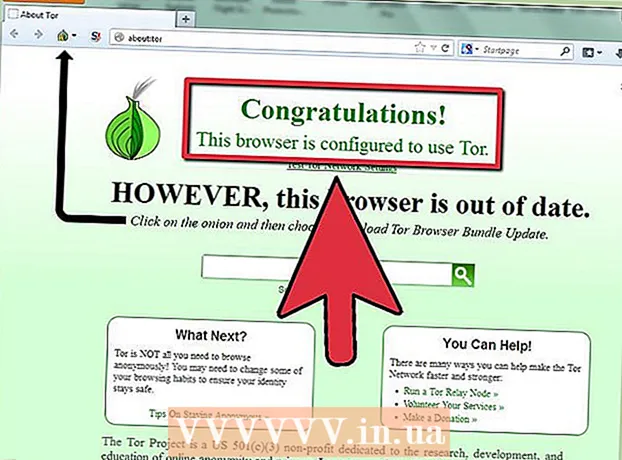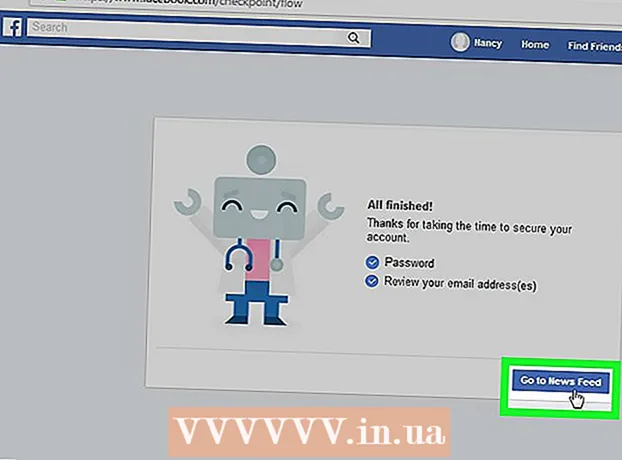Auteur:
Gregory Harris
Date De Création:
13 Avril 2021
Date De Mise À Jour:
1 Juillet 2024

Contenu
- Pas
- Méthode 1 sur 4: Créer ou prendre une image ISO Windows Vista ou 7
- Méthode 2 sur 4: Créer un disque amorçable
- Méthode 3 sur 4: Utilisation de la ligne de commande
- Méthode 4 sur 4: Préparation de l'installation
Avez-vous besoin d'installer Windows 7 sur un ordinateur sans lecteur DVD ? Voulez-vous créer un programme d'installation de sauvegarde au cas où votre disque serait endommagé ? Suivez ce guide pour copier les fichiers d'installation de Windows sur une clé USB amorçable.
Pas
Méthode 1 sur 4: Créer ou prendre une image ISO Windows Vista ou 7
 1 Installez un logiciel de gravure de disque gratuit. Il existe de nombreux logiciels de gravure de disque gratuits sur Internet. Vous en avez besoin d'un qui peut créer des fichiers ISO.
1 Installez un logiciel de gravure de disque gratuit. Il existe de nombreux logiciels de gravure de disque gratuits sur Internet. Vous en avez besoin d'un qui peut créer des fichiers ISO. - Si vous avez reçu votre Windows 7 sous forme de fichier ISO téléchargeable de Microsoft, vous pouvez passer à la section suivante.
 2 Insérez votre DVD Windows 7. Ouvrez votre nouveau programme de gravure de disque. Recherchez l'option "Copier l'image" ou "Créer une image". Si vous y êtes invité, sélectionnez votre lecteur de DVD comme source.
2 Insérez votre DVD Windows 7. Ouvrez votre nouveau programme de gravure de disque. Recherchez l'option "Copier l'image" ou "Créer une image". Si vous y êtes invité, sélectionnez votre lecteur de DVD comme source.  3 Enregistrez le fichier ISO. Choisissez un nom de fichier et un emplacement faciles à mémoriser. L'ISO que vous avez créé sera de la même taille que le disque que vous avez copié. Cela signifie que l'image occupera plusieurs gigaoctets de mémoire sur votre disque dur. Assurez-vous d'avoir suffisamment d'espace.
3 Enregistrez le fichier ISO. Choisissez un nom de fichier et un emplacement faciles à mémoriser. L'ISO que vous avez créé sera de la même taille que le disque que vous avez copié. Cela signifie que l'image occupera plusieurs gigaoctets de mémoire sur votre disque dur. Assurez-vous d'avoir suffisamment d'espace. - La création ISO peut prendre beaucoup de temps, en fonction de la vitesse de votre ordinateur et de votre lecteur de DVD.
Méthode 2 sur 4: Créer un disque amorçable
 1 Téléchargez l'outil de téléchargement USB/DVD de Windows 7. Il est disponible gratuitement sur le site Web de Microsoft. Malgré son nom, cet outil fonctionne également avec les images Windows Vista.
1 Téléchargez l'outil de téléchargement USB/DVD de Windows 7. Il est disponible gratuitement sur le site Web de Microsoft. Malgré son nom, cet outil fonctionne également avec les images Windows Vista.  2 Sélectionnez le fichier source. Il s'agit de l'ISO que vous avez créée ou téléchargée dans la première section du didacticiel.
2 Sélectionnez le fichier source. Il s'agit de l'ISO que vous avez créée ou téléchargée dans la première section du didacticiel.  3 Sélectionnez un périphérique USB. Vous pouvez soit graver sur DVD, soit créer un périphérique USB.
3 Sélectionnez un périphérique USB. Vous pouvez soit graver sur DVD, soit créer un périphérique USB.  4 Sélectionnez votre périphérique USB. Assurez-vous que votre clé USB est correctement connectée. Pour copier une installation Windows, vous aurez besoin d'au moins 5 Go d'espace sur votre clé USB.
4 Sélectionnez votre périphérique USB. Assurez-vous que votre clé USB est correctement connectée. Pour copier une installation Windows, vous aurez besoin d'au moins 5 Go d'espace sur votre clé USB.  5 Attendez que le programme s'exécute. Le programme formatera le disque USB pour démarrer correctement, puis copiera le fichier ISO sur le disque. Le processus de copie prendra environ 15 minutes, selon la vitesse de votre ordinateur.
5 Attendez que le programme s'exécute. Le programme formatera le disque USB pour démarrer correctement, puis copiera le fichier ISO sur le disque. Le processus de copie prendra environ 15 minutes, selon la vitesse de votre ordinateur.
Méthode 3 sur 4: Utilisation de la ligne de commande
 1 Insérez votre clé USB. Tout d'abord, insérez votre clé USB dans un port USB et copiez tout son contenu dans un emplacement sûr sur votre disque dur.
1 Insérez votre clé USB. Tout d'abord, insérez votre clé USB dans un port USB et copiez tout son contenu dans un emplacement sûr sur votre disque dur.  2 Exécutez l'invite de commande en tant qu'administrateur. Pour ouvrir une invite de commande, accédez au menu Démarrer et tapez CMD dans la zone de recherche.Faites un clic droit sur l'icône du programme et sélectionnez Exécuter en tant qu'administrateurpour l'utiliser en tant qu'administrateur.
2 Exécutez l'invite de commande en tant qu'administrateur. Pour ouvrir une invite de commande, accédez au menu Démarrer et tapez CMD dans la zone de recherche.Faites un clic droit sur l'icône du programme et sélectionnez Exécuter en tant qu'administrateurpour l'utiliser en tant qu'administrateur.  3 Utilisation de l'utilitaire Diskpart déterminer le numéro de lecteur de votre lecteur flash. Pour ce faire, tapez la commande suivante sur la ligne de commande : DISKPART
3 Utilisation de l'utilitaire Diskpart déterminer le numéro de lecteur de votre lecteur flash. Pour ce faire, tapez la commande suivante sur la ligne de commande : DISKPART - L'exécution de DISKPART affichera la version actuelle de DISKPART et le nom de votre ordinateur.
- Tapez "list disk" pour voir une liste de tous les lecteurs de disque connectés. Notez le numéro de disque attribué à votre lecteur flash.
 4 Formatez le disque. Exécutez la liste de commandes suivante à tour de rôle. Assurez-vous de remplacer le disque 1 par le bon numéro de disque trouvé par DISKPART. Sélectionnez le disque 1cleancreate partition primaryselect partition 1activeformat fs = NTFS QUICKassignexit
4 Formatez le disque. Exécutez la liste de commandes suivante à tour de rôle. Assurez-vous de remplacer le disque 1 par le bon numéro de disque trouvé par DISKPART. Sélectionnez le disque 1cleancreate partition primaryselect partition 1activeformat fs = NTFS QUICKassignexit  5 Rendez votre clé USB amorçable. Utiliser l'utilitaire bottesectlivré avec Windows 7 ou Vista. Pour ça:
5 Rendez votre clé USB amorçable. Utiliser l'utilitaire bottesectlivré avec Windows 7 ou Vista. Pour ça: - Insérez votre DVD Windows 7 ou Vista et notez la lettre du lecteur de DVD. Dans ce guide, la lettre du lecteur DVD est D: et la clé USB est G :.
- Accédez au répertoire où bottesect.D: cd d: boot
- Utilisez bootsect pour rendre la clé USB amorçable. Cela ajoute un code compatible BOOTMGR à la clé USB et la prépare à démarrer Windows 7 ou Vista. BOOTSECT.EXE / NT60 G :
- Fermez la fenêtre d'invite de commande.
- Insérez votre DVD Windows 7 ou Vista et notez la lettre du lecteur de DVD. Dans ce guide, la lettre du lecteur DVD est D: et la clé USB est G :.
 6 Copiez tous les fichiers du DVD Windows 7 ou Vista sur une clé USB formatée. Le moyen le plus sûr et le plus rapide de le faire est d'utiliser l'Explorateur Windows. Ouvrez le disque, sélectionnez tout et faites-le glisser sur votre clé USB. La copie peut prendre plusieurs minutes.
6 Copiez tous les fichiers du DVD Windows 7 ou Vista sur une clé USB formatée. Le moyen le plus sûr et le plus rapide de le faire est d'utiliser l'Explorateur Windows. Ouvrez le disque, sélectionnez tout et faites-le glisser sur votre clé USB. La copie peut prendre plusieurs minutes.
Méthode 4 sur 4: Préparation de l'installation
 1 Modifiez l'ordre de démarrage. Pour démarrer à partir d'un lecteur flash USB, vous devrez modifier les paramètres du BIOS, en spécifiant le lecteur USB comme premier périphérique de démarrage au lieu du disque dur. Pour ouvrir le BIOS, redémarrez votre ordinateur et appuyez sur la touche affichée dans l'invite. Les touches peuvent varier selon le fabricant, mais généralement F2, F10, F12 ou Del.
1 Modifiez l'ordre de démarrage. Pour démarrer à partir d'un lecteur flash USB, vous devrez modifier les paramètres du BIOS, en spécifiant le lecteur USB comme premier périphérique de démarrage au lieu du disque dur. Pour ouvrir le BIOS, redémarrez votre ordinateur et appuyez sur la touche affichée dans l'invite. Les touches peuvent varier selon le fabricant, mais généralement F2, F10, F12 ou Del. - Ouvrez le menu Boot dans votre BIOS. Remplacez le 1er périphérique de démarrage par votre clé USB. Assurez-vous qu'il est inséré, sinon vous n'aurez pas la possibilité de le sélectionner. Selon le fabricant, il peut être affiché en tant que périphérique amovible ou répertorié sous son nom de modèle.

- Ouvrez le menu Boot dans votre BIOS. Remplacez le 1er périphérique de démarrage par votre clé USB. Assurez-vous qu'il est inséré, sinon vous n'aurez pas la possibilité de le sélectionner. Selon le fabricant, il peut être affiché en tant que périphérique amovible ou répertorié sous son nom de modèle.
 2 Enregistrez les modifications et rechargez. Si vous définissez correctement l'ordre de démarrage, votre installation de Windows 7 ou Vista démarrera dès que le logo du fabricant disparaîtra.
2 Enregistrez les modifications et rechargez. Si vous définissez correctement l'ordre de démarrage, votre installation de Windows 7 ou Vista démarrera dès que le logo du fabricant disparaîtra.  3 Installez Windows. Une fois le processus d'installation démarré, l'installation initiale de Windows commence.
3 Installez Windows. Une fois le processus d'installation démarré, l'installation initiale de Windows commence.